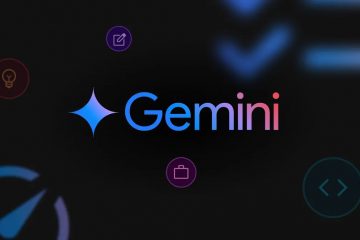Cómo citar una imagen en PowerPoint
Enlaces de dispositivos
Los gráficos y las imágenes pueden hacer que una presentación sea mucho más efectiva. Afortunadamente, Internet está lleno de excelentes imágenes que puede usar para este propósito, pero no todas son de uso gratuito. Sin embargo, cuando decide insertar una imagen con licencia en su presentación, es necesario citar su fuente y su creador.
En este artículo, descubrirá por qué es importante citar imágenes en sus presentaciones y aprenderá cómo para hacerlo correctamente.
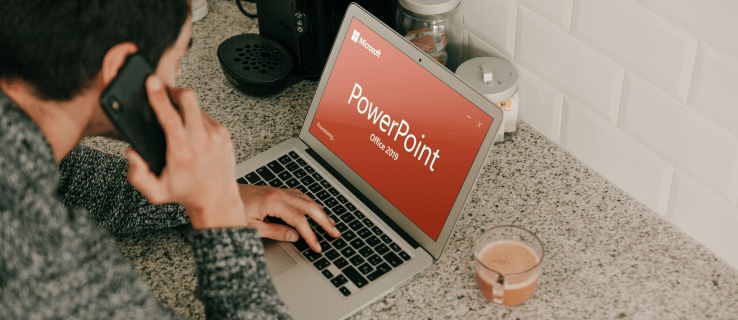
¿Por qué citar una imagen?
Solo porque una la imagen está disponible en línea, no significa que sea de uso gratuito. De hecho, el autor o titular de los derechos de autor de una imagen puede exigir que se elimine su trabajo si se usa sin permiso. De acuerdo con las leyes de derechos de autor, la descarga y el uso de imágenes son ilegales a menos que estén aprobadas para su uso, y simplemente proporcionar un enlace a la página de origen no resolverá el problema. Por eso es importante citar correctamente.
APA vs. MLA vs. Estilo Chicago
Hay varios estilos de citar imágenes. Todos ellos incluyen referencias y citas textuales, pero varían en cuanto al formato. Estos son los formatos de citas y referencias para los estilos más comunes:
Estilo APA:
La cita provista en el texto debe contener el apellido del autor y el año en que se publicó la imagen entre paréntesis, es decir, (Autor, año).
La referencia debe incluir:
Apellido e inicial del nombre del autor, separados por una coma. El año de publicación entre paréntesis. El título de la imagen y, entre corchetes, su formatoEl nombre del sitio web de donde se tomó la imagenURL
Todos los puntos deben estar divididos por un punto.
Estilo MLA:
La cita en el texto solo contendrá el apellido del autor entre paréntesis.
La referencia debe verse así:
Apellido del autor, una coma y luego nombre Título de la imagen entre comillas Nombre del sitio, escrito en cursiva, seguido de la fecha de la cita (en formato DD-Mes-AAAA) y la URL, todo separado por comas
Estilo de Chicago:
Es posible que el estilo de Chicago no requiera re entrada de referencia; una cita dentro del texto puede ser suficiente. Sin embargo, si necesita insertar una cita completa, la entrada incluirá:
Apellido y nombre del autor, interrumpidos por una comaEl título de la imagen en cursivaFecha en mes-DD, formato AAAAFormato de imagenNombre del sitio y URL con una coma en medio
Debes separar cada punto con un punto.
Ahora que comprendes los diferentes estilos de cita y cómo deben verse, así es como cita una foto en diferentes dispositivos.
Cómo citar una foto en PowerPoint en una PC con Windows
En una PC con Windows, puede usar la versión de escritorio o en línea de PowerPoint. El método para insertar citas será el mismo:
Ve a la diapositiva que contiene la foto que necesitas citar.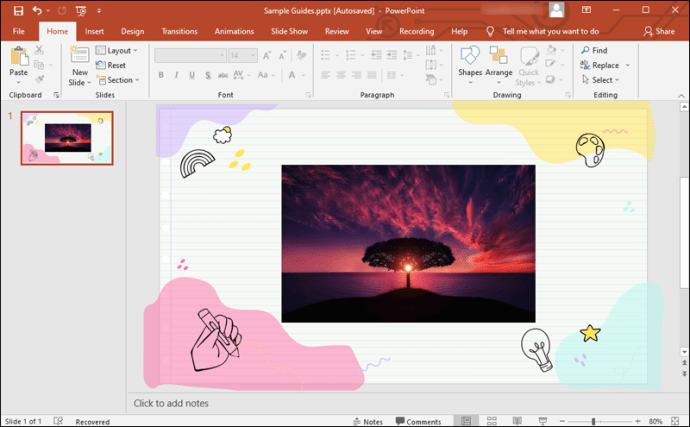 Haga clic en Insertar en la barra de menú.
Haga clic en Insertar en la barra de menú.
En la barra de herramientas debajo del menú, haga clic en Cuadro de texto.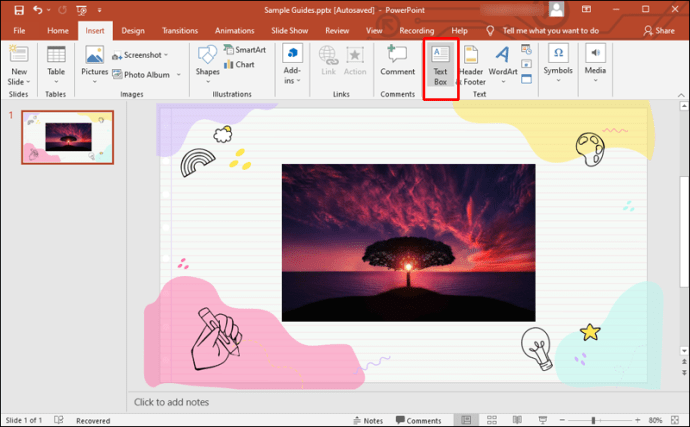 Haga clic y arrastre debajo de la foto para crear un cuadro. Insertarás la cita en ese cuadro.
Haga clic y arrastre debajo de la foto para crear un cuadro. Insertarás la cita en ese cuadro.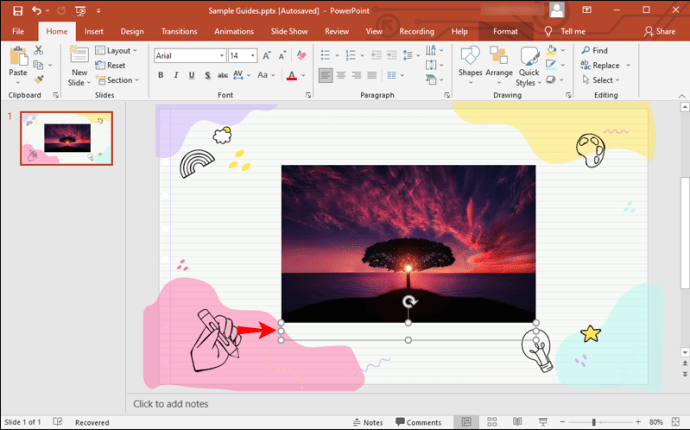 Haz doble clic dentro del cuadro para comenzar a escribir.
Haz doble clic dentro del cuadro para comenzar a escribir.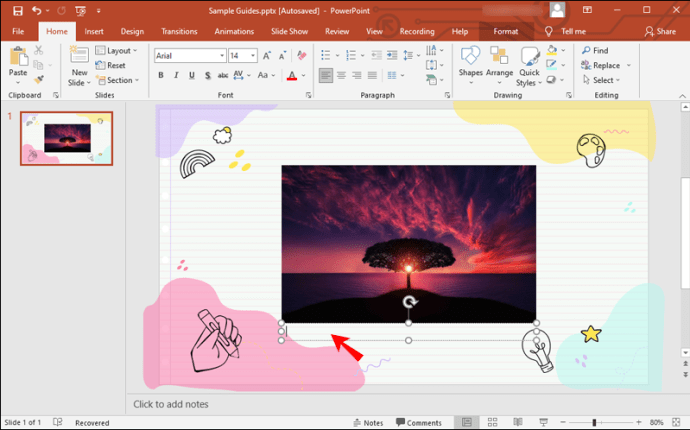 Ponga la fuente en cursiva seleccionando I debajo de Fuente o presionando Ctrl+ I en su teclado. Escriba Figura 1. seguido de una breve oración que describa la foto. Finalmente, escriba el texto de referencia según el estilo que haya elegido. Tenga en cuenta que todo el texto debe estar en cursiva.
Ponga la fuente en cursiva seleccionando I debajo de Fuente o presionando Ctrl+ I en su teclado. Escriba Figura 1. seguido de una breve oración que describa la foto. Finalmente, escriba el texto de referencia según el estilo que haya elegido. Tenga en cuenta que todo el texto debe estar en cursiva.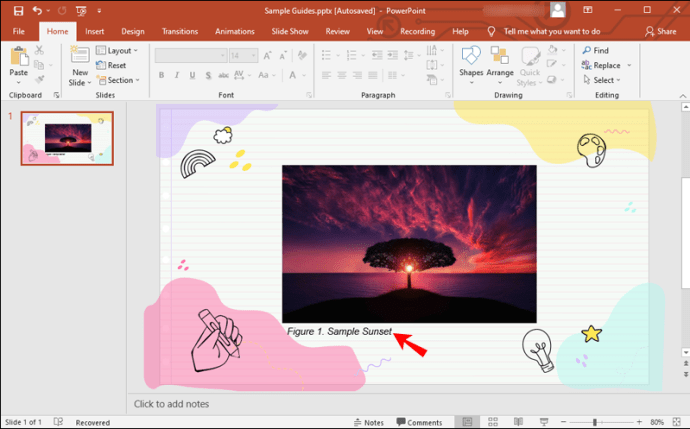
Cómo citar una foto en PowerPoint en una Mac
Para citar una foto en una Mac, sigue este método:
Mientras estás en la diapositiva que contiene la foto, abre el menú Insertar. En el menú, haga clic en Cuadro de texto.
En el menú, haga clic en Cuadro de texto.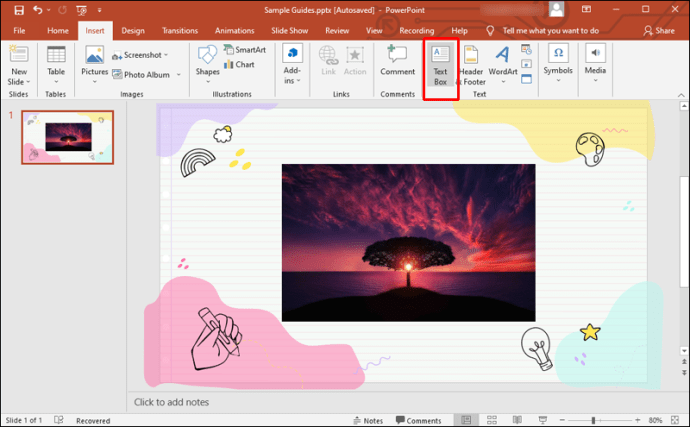 Verás que aparece un cuadro de texto. Arrástrelo debajo de la foto. No se preocupe por el tamaño del cuadro: podrá cambiarlo una vez que haya creado la cita.
Verás que aparece un cuadro de texto. Arrástrelo debajo de la foto. No se preocupe por el tamaño del cuadro: podrá cambiarlo una vez que haya creado la cita.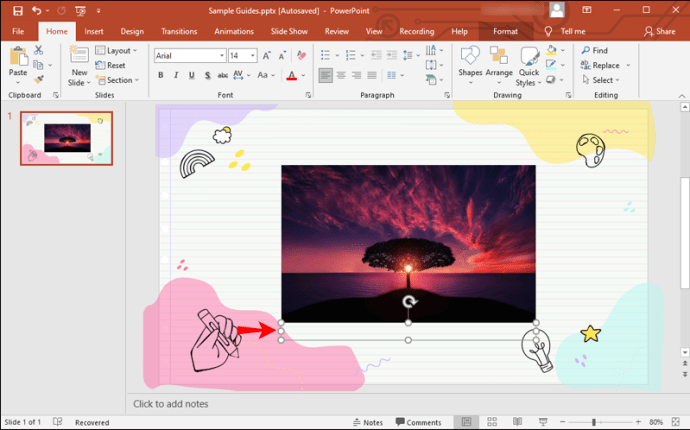 Haga doble clic en el cuadro y aparecerá un cursor parpadeante dentro.
Haga doble clic en el cuadro y aparecerá un cursor parpadeante dentro.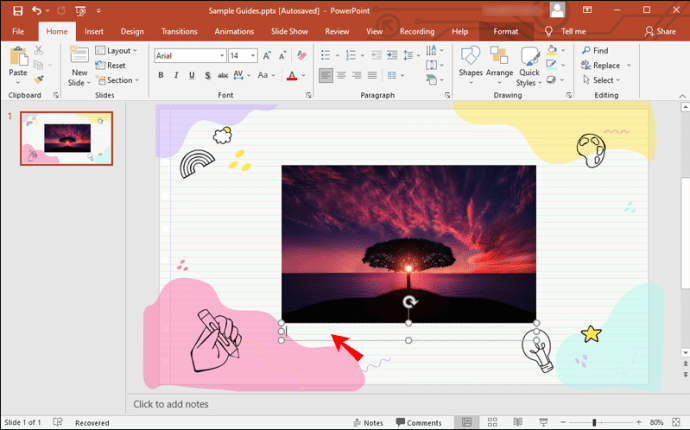 Haga clic en el ícono I ubicado debajo del menú desplegable de tipo de fuente o presione Comando + I en el teclado para poner el texto en cursiva. Escriba Figura 1., luego escriba una descripción de la foto en una oración. Después de eso, inserte la referencia en el estilo de su elección.
Haga clic en el ícono I ubicado debajo del menú desplegable de tipo de fuente o presione Comando + I en el teclado para poner el texto en cursiva. Escriba Figura 1., luego escriba una descripción de la foto en una oración. Después de eso, inserte la referencia en el estilo de su elección.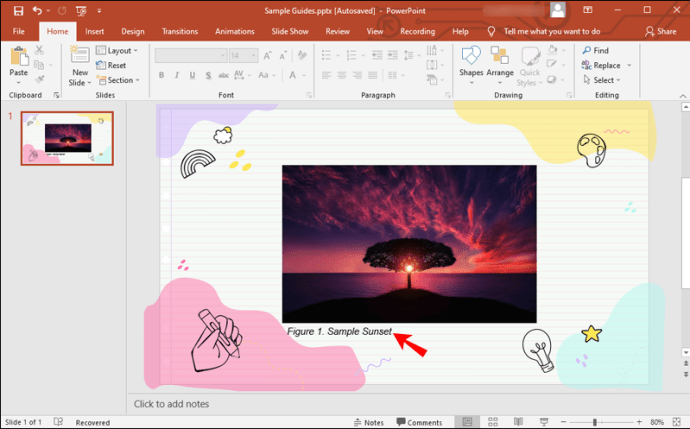
Cómo citar una foto en PowerPoint en un iPhone o iPad
Puede citar una foto en PowerPoint en su iPhone usando el mismo método que se aplica al iPad:
Abra la aplicación PowerPoint en su teléfono, ingrese su presentación y busque la diapositiva con el foto.
En el menú Inicio o Insertar, seleccione Cuadro de texto.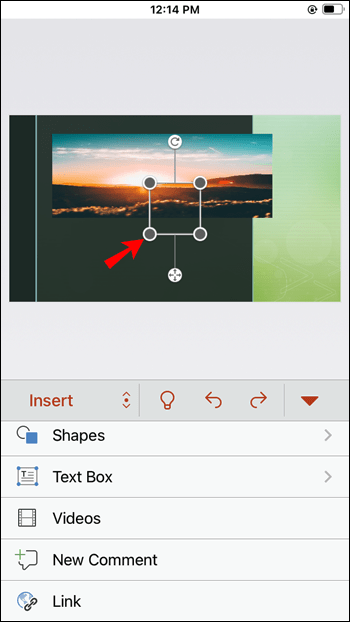 Coloque el nuevo cuadro de texto debajo de la foto tocando y arrastrando el cuadro.
Coloque el nuevo cuadro de texto debajo de la foto tocando y arrastrando el cuadro.
Cuando el cuadro esté en la posición correcta, tóquelo nuevamente y toque Editar texto en el menú que aparece.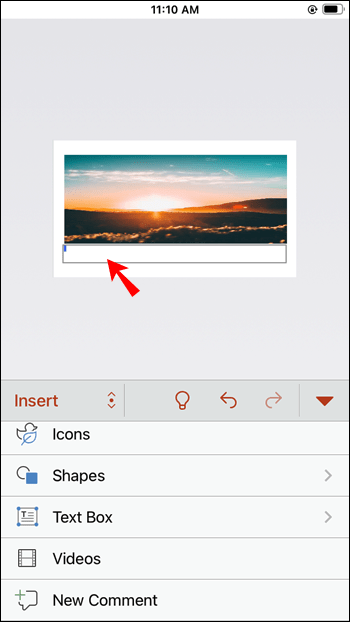 Presione el ícono I en el menú Inicio para activar la fuente en cursiva.
Presione el ícono I en el menú Inicio para activar la fuente en cursiva.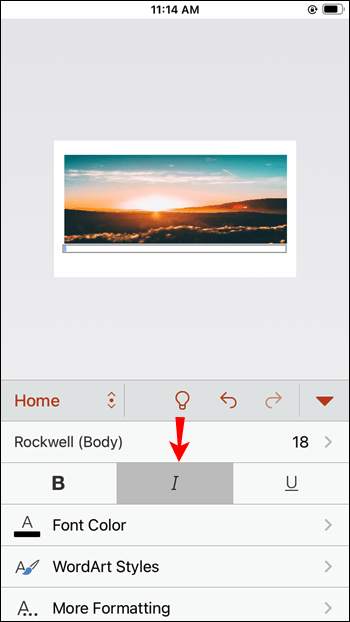 Escriba
Escriba 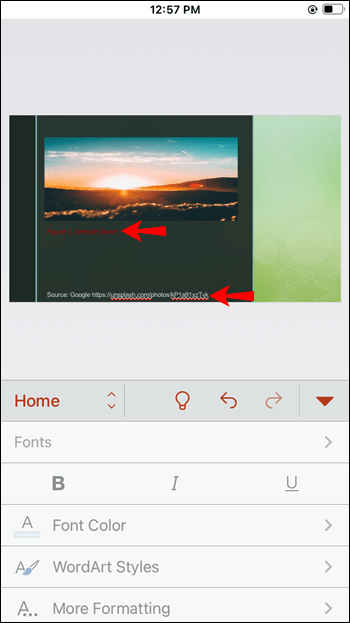
Cómo citar una foto en PowerPoint en la aplicación de Android
Para citar una foto en la aplicación de Android, sigue estos pasos:
Abre la aplicación y la presentación correspondiente y navega a la diapositiva con la foto que necesitas citar.
Verá una barra de herramientas en la parte inferior de la pantalla. Busca y toca el ícono Cuadro de texto, la letra A en un rectángulo.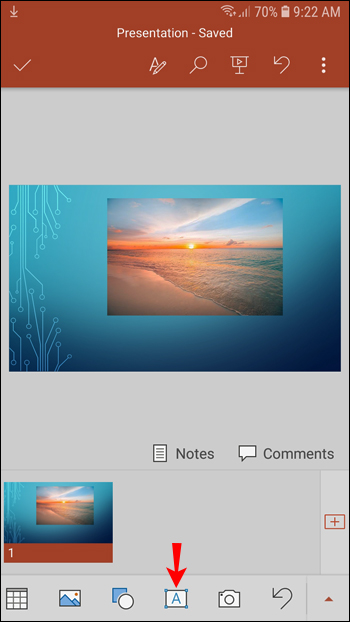 El cuadro de texto aparecerá en el centro de la diapositiva. Toca dentro del cuadro para comenzar a escribir.
El cuadro de texto aparecerá en el centro de la diapositiva. Toca dentro del cuadro para comenzar a escribir.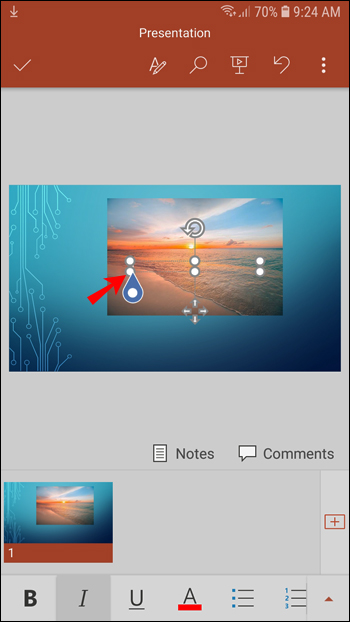 Aparecerá una barra de herramientas diferente en la parte superior del teclado virtual. Toque el botón I en esta barra de herramientas para poner el texto en cursiva.
Aparecerá una barra de herramientas diferente en la parte superior del teclado virtual. Toque el botón I en esta barra de herramientas para poner el texto en cursiva.
Comience la cita con Figura 1. Siga esto con una breve descripción de la foto , luego escribe la referencia usando el estilo de cita apropiado.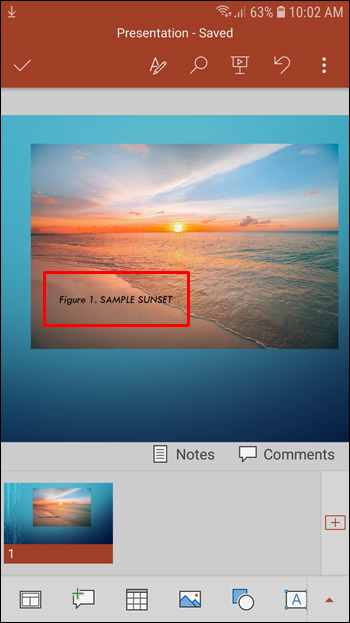
Use imágenes en sus presentaciones de la manera correcta
Citar fotos en sus presentaciones de PowerPoint no No requiere mucho trabajo adicional, pero hace que la presentación sea mucho más ética y profesional. Además de eso, puede evitar cualquier problema de derechos de autor si cita las fotos que usa correctamente.
Ahora que ha aprendido a insertar citas correctas, puede crear una presentación efectiva e interesante con la ayuda de ilustraciones fotos Todo lo que queda por hacer es elegir las mejores imágenes posibles y su presentación se enriquecerá de inmediato.
¿Ha logrado citar fotos en PowerPoint con éxito? ¿Qué estilo de cita usaste? Cuéntanos en la sección de comentarios a continuación.
Descargo de responsabilidad: algunas páginas de este sitio pueden incluir un enlace de afiliado. Esto no afecta nuestro editorial de ninguna manera.